Hvis du er musiker, eller hvis du nogensinde har prøvet at optage dig selv synge, spille eller bare prøve at slå "Tillykke med fødselsdagen" for at føje til den seje video, du lavede, vil du være bekendt med den første lov om optagelse af musik: Din bedste forestilling nogensinde vil være øvelsen ret Før du trykker på optag.
Uanset hvor mange ture du gør, vil den bedste altid være den, du ikke har optaget. Ville det ikke være fantastisk, hvis der var en måde at gå tilbage i tiden og registrere den, der slap væk? Hvis du bruger Apples Logic Pro X-software, kan du gøre netop det-med både lyd og indbyggede softwareinstrumenter (MIDI).
Sådan fanger du MIDI, efter at du har spillet det i Logic Pro X
Logic Pro X undertiden føles som et helt computeroperativsystem helt eget. Du kunne have brugt programmet i årevis, og ved aldrig, at denne funktion eksisterede. Det kaldes capture -optagelse, og du aktiverer det i selve optagelsespanelet. Hvad dette gør er at køre en buffer, der altid lytter til de noter, du spiller. Når du derefter rammer
Optag optagelse knappen, den indsætter den buffer i din tidslinje.Hvis du vil læse en dybdegående forklaring på, hvad der foregår bag kulisserne, så tjek det ud Edgar Rothermichs fremragende indlæg til Logic Pro Gem.
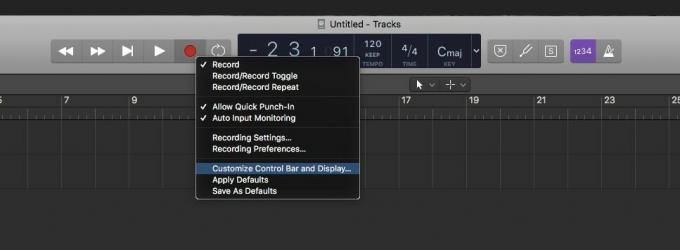
Foto: Cult of Mac
For at konfigurere dette skal du åbne et eksisterende projekt i Logic eller oprette et nyt. Derefter skal du holde musen op til transportkontrollerne - play/record/etc. panel. Højreklik derefter (eller Ctrl-klik) på en af kontrollerne, og vælg Tilpas kontrolbjælke og display. Du får vist dette panel:
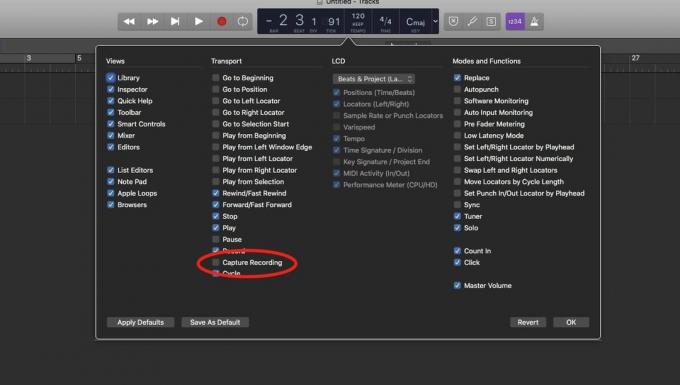
Foto: Cult of Mac
Nu skal du bare spille dine indbyggede softwareinstrumenter, og når du kommer med en kølig linje, skal du trykke på knappen for at gemme den. Der er dog en stor advarsel. Transporten skal køre for at dette fungerer korrekt. Det vil sige, at du skal spille sangen. Hvis transporten stoppes, vil tonerne stadig blive indsat i, men de vil blive indsat på samme tid, som et kæmpe røv-akkord.
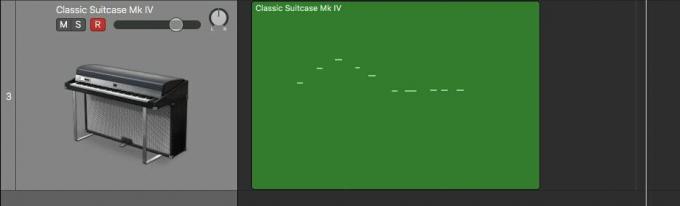
Foto: Cult of Mac
Det er ikke noget problem, virkelig. Jeg kan godt lide at sætte et afsnit af sangen på en loop og spille sammen med det. Så når jeg spiller noget, jeg kan lide, rammer jeg capture.
Sådan bruges Quick Punch-In i Logic Pro X

Foto: Cult of Mac
I Logic Pro X kaldes lydoptagelse efter faktum Hurtig indstik, og det fungerer lidt anderledes. I modsætning til MIDI capture, som bare dropper dine noter ind i en ny region-som vi så ovenfor-kræver Quick Punch-In lidt mere grave. Ved du, hvornår du optager lyd i Logic, og du ser regionen på tidslinjen? Og du ved også, hvordan du, når du forkorter et område ved at trække i dets begyndelse eller slutning, faktisk ikke afbryder nogen lyd? Skjuler du det bare?
Forestil dig nu, at du lavede en optagelse, og den del, du kunne lide, kom, før du ramte rekord. Hvis du fortsætter og trækker begyndelsen af det klip til venstre, afslører du enhver lyd, du har afspillet før du trykkede på optag. Ja, Logik lyttede hele tiden. Det fortalte dig bare ikke. Jeg elsker denne funktion, fordi den tager presset af.
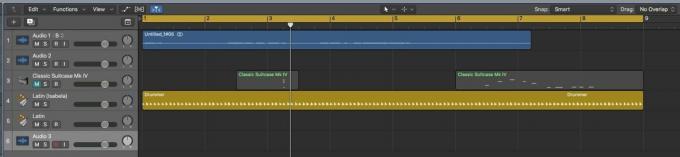
Foto: Cult of Mac
Normalt øver jeg en del, og når jeg får det, som jeg kan lide det, trykker jeg på record. Så ødelægger jeg det. Med Quick Punch-In aktiveret kan jeg springe den sidste del over og bare beholde den bedste praksis-version. Eller i hvert fald den seneste.
Det finurlige setup
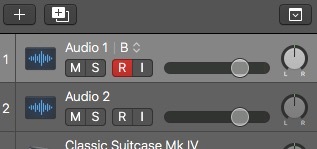
Foto: Cult of Mac
Opsætning til lydversionen af dette trick er sværere end for MIDI. Du er nødt til at have tingene sat op lige til det kan fungere. Først skal du vælge målet lydspor. For det andet skal det være optagelsesaktiveret, mens R-knappen blinker rødt. Tredje, Hurtig indstik skal være aktiveret. Derefter skal du faktisk trykke på optageknappen for at fange noget lyd. Jeg trykker bare på R -tasten på min Macs tastatur.
Du kan gøre dette lige efter at du har spillet den perfekte take. Det kan virke som om, at du lige har fanget de stille konsekvenser af din bedste præstation nogensinde, men fortsæt og træk begyndelsen af klippet tilbage for at afsløre din herlighed.
Jeg kan virkelig godt lide denne funktion, og der er ingen ulempe ved at bruge den. Tjek det ud, og gå aldrig glip af din bedste idé/idé nogensinde igen.
